La passerelle web (qwebirc) qu'on utilise ici tolère assez mal les appareil mobiles avec des navigateurs modifiés (IPhone, IPad, IPod Touch tablette/téléphone Android...), donc je vous conseille d'utiliser autre chose pour vous connecter, d'utiliser un client IRC spécifique à votre appareil, à télécharger sur le Apple Store ou sur le Market.
Pour iPhone, je ne connais pas d'application gratuite qui pourrait fonctionner, peut être que l'un d'entre vous pourrait en conseiller une.
Pour Android, l'application AndroIRC est gratuite, fonctionne très bien et est agréable à utiliser.
Pour se connecter directement au serveur IRC (sans passer par la passerelle qwebirc),
En connexion sécurisée :
serveur : apollo.sweetirc.net
port : 7002
En connexion non-sécurisée (si votre client ne le supporte pas)
serveur : apollo.sweetirc.net
port : 6667
Information : Fermeture du forum. Les inscriptions ne sont plus permises. Vous pouvez encore vous connecter et consulter les messages pour le moment.
Nous vous invitons à rejoindre notre discord pour continuer à échanger entre taraddicts : https://discord.gg/SzQ2JuK
Nous vous invitons à rejoindre notre discord pour continuer à échanger entre taraddicts : https://discord.gg/SzQ2JuK
Chat
Re: Chat
Marc, Administrateur, et j'aime manger les Taraddicts pas sages.
[ [b][url=https://forum.generation-taraddicts.com/lois-autremondiennes/bienvenue-sur-autremonde-t2.html]Règles du forum[/url] - [url=http://forum.generation-taraddicts.com/audiences/problemes-t405.html]Soucis Techniques[/url][/b] ]
[ [b][url=https://forum.generation-taraddicts.com/lois-autremondiennes/bienvenue-sur-autremonde-t2.html]Règles du forum[/url] - [url=http://forum.generation-taraddicts.com/audiences/problemes-t405.html]Soucis Techniques[/url][/b] ]
-
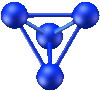
Neurones67 - Administrateur du site
- Messages: 2183
- Enregistré le: 28 Mar 2010, 15:21
- Localisation: Strasbourg
Re: Chat
Moi je vais sur le tchat avec mon IPad et a marche très bien.
[align=center][img]http://img51.imageshack.us/img51/7115/vorw.png[/img][/align][size=85][align=center]Merci à Estela pour le kit![/align][/size]
-

Fabru - Messages: 2938
- Enregistré le: 09 Oct 2011, 09:49
- Localisation: Quelque part où les humains sont stupides.
Re: Chat
[size=150][u][b]Configuration d'un client IRC pour aller sur le chat[/b][/u][/size]
Plutôt que de passer par votre navigateur, vous pouvez utiliser un logiciel dédié pour aller sur le chat. Les logiciels qui permettent de se connecter directement sont des clients IRC. Il en existe plusieurs, sur tous les systèmes d'exploitation.
En l’occurrence, je vais utiliser le logiciel XChat, qui est disponible sous Linux et Windows.
Si vous allez régulièrement sur le chat, c'est la solution que je recommande. En effet, il y a plusieurs avantages :
[list]
[*][b]Moins de bugs et de déconnexions[/b],[/*:m]
[*]Plus de fonctionnalités, notamment[b] automatiser l'envoi du mot de passe[/b],[/*:m]
[*]Plus simple d'utilisation au quotidien,[/*:m]
[*]Beaucoup moins de bande passante consommée[/*:m][/list:u]
[size=150][b]Téléchargement et installation de XChat[/b][/size]
Le téléchargement de XChat pour Windows se fait [url=http://www.silverex.org/download/]sur cette page[/url]. Vous devriez voir les mots [i]Latest X-Chat installer[/i], suivi d'une série de chiffres (le numéro de version). Cliquez dessus pour commencer le téléchargement.
[img=center]http://kankan.eu.org/fichiers/xchat/1.png[/img]
Une fois XChat téléchargé, double-cliquez sur son icône pour l'installer. Cliquez juste sur "suivant" jusqu'à la fin de l'installation, les paramètres par défaut sont amplement suffisants .
.
[img=center]http://kankan.eu.org/fichiers/xchat/2.png[/img]
[size=150][b]Premier lancement et configuration[/b][/size]
Lorsque que vous lancez XChat pour la première fois, vous obtenez cette fenêtre :
[img=center]http://kankan.eu.org/fichiers/xchat/3.png[/img]
Les 5 premiers champs sont les options pour votre pseudo (1). Le pseudo par défaut est basé sur le nom de votre session Windows, mais vous pouvez mettre ce que vous voulez. Les second et 3ème choix sont là au cas où votre premier pseudo soit déjà pris sur le serveur.
Le "nom d'utilisateur" et le "nom réel" apparaissent lors de l'utilisation d'une commande. Je vous recommande de mettre votre pseudo.
En dessous, vous pouvez-voir un certain nombre de réseaux de chat. Malheureusement, SweetIRC, le réseau utilisé par Génération Taraddicts, n’est pas dedans. Cliquez sur le bouton [i]Add[/i] pour l'ajouter (2).
Un champ de texte apparait (3). Donnez lui un nom, comme [i]SweetIRC[/i], puis validez en appyant sur Entrée.
Enfin, cliquez sur le nom du réseau (SweetIRC), puis sur le bouton [i]Editer[/i] (4).
Une nouvelle fenêtre doit alors s'ouvrir :
[img=center]http://kankan.eu.org/fichiers/xchat/4.png[/img]
Cliquez sur [i]NewServer/6667[/i] (1). Le nom peut alors être modifié. Remplacez-le par [b]irc.sweetirc.net/7002[/b].
Cochez les cases "Utiliser SSL pour tous les serveurs de ce réseau" et "Accepter un certificat SSL non valable" (2).
Dans le champ [i]Favorite channels[/i], entrez [b]#tara_duncan[/b] (3).
Si votre pseudo est protégé par mot de passe sur le chat ([b]attention, c'est différent du mot de passe sur le forum[/b]), vous pouvez mettre votre mot de passe dans le champ [i]Mot de passe pour NickServ[/i] (4). Si vous ne voyez pas de quoi je parle, laissez ce champ vide
Enfin, cliquez sur [i]Close[/i] (5) pour fermer la fenêtre et valider les changements.
De retour sur la fenêtre précédente, sélectionnez [i]SweetIRC[/i], puis cliquez sur [i]Connecter[/i], en bas à droite. Vous entrez alors sur le chat
[img=center]http://kankan.eu.org/fichiers/xchat/5.png[/img]
[size=150][b]Et ensuite ?[/b][/size]
Et bien c'est tout. XChat a énormément de possibilités, mais ce n'est pas l'objet de ce tutoriel.
Pour vous reconnecter les fois suivantes, vous n'aurez qu'à sélectionner [i]SweetIRC[/i] dans la liste des réseaux et de cliquer sur [i]Connecter[/i], et vous rejoindrez le chat automatiquement.
Plutôt que de passer par votre navigateur, vous pouvez utiliser un logiciel dédié pour aller sur le chat. Les logiciels qui permettent de se connecter directement sont des clients IRC. Il en existe plusieurs, sur tous les systèmes d'exploitation.
En l’occurrence, je vais utiliser le logiciel XChat, qui est disponible sous Linux et Windows.
Si vous allez régulièrement sur le chat, c'est la solution que je recommande. En effet, il y a plusieurs avantages :
[list]
[*][b]Moins de bugs et de déconnexions[/b],[/*:m]
[*]Plus de fonctionnalités, notamment[b] automatiser l'envoi du mot de passe[/b],[/*:m]
[*]Plus simple d'utilisation au quotidien,[/*:m]
[*]Beaucoup moins de bande passante consommée[/*:m][/list:u]
[size=150][b]Téléchargement et installation de XChat[/b][/size]
Le téléchargement de XChat pour Windows se fait [url=http://www.silverex.org/download/]sur cette page[/url]. Vous devriez voir les mots [i]Latest X-Chat installer[/i], suivi d'une série de chiffres (le numéro de version). Cliquez dessus pour commencer le téléchargement.
[img=center]http://kankan.eu.org/fichiers/xchat/1.png[/img]
Une fois XChat téléchargé, double-cliquez sur son icône pour l'installer. Cliquez juste sur "suivant" jusqu'à la fin de l'installation, les paramètres par défaut sont amplement suffisants
[img=center]http://kankan.eu.org/fichiers/xchat/2.png[/img]
[size=150][b]Premier lancement et configuration[/b][/size]
Lorsque que vous lancez XChat pour la première fois, vous obtenez cette fenêtre :
[img=center]http://kankan.eu.org/fichiers/xchat/3.png[/img]
Les 5 premiers champs sont les options pour votre pseudo (1). Le pseudo par défaut est basé sur le nom de votre session Windows, mais vous pouvez mettre ce que vous voulez. Les second et 3ème choix sont là au cas où votre premier pseudo soit déjà pris sur le serveur.
Le "nom d'utilisateur" et le "nom réel" apparaissent lors de l'utilisation d'une commande. Je vous recommande de mettre votre pseudo.
En dessous, vous pouvez-voir un certain nombre de réseaux de chat. Malheureusement, SweetIRC, le réseau utilisé par Génération Taraddicts, n’est pas dedans. Cliquez sur le bouton [i]Add[/i] pour l'ajouter (2).
Un champ de texte apparait (3). Donnez lui un nom, comme [i]SweetIRC[/i], puis validez en appyant sur Entrée.
Enfin, cliquez sur le nom du réseau (SweetIRC), puis sur le bouton [i]Editer[/i] (4).
Une nouvelle fenêtre doit alors s'ouvrir :
[img=center]http://kankan.eu.org/fichiers/xchat/4.png[/img]
Cliquez sur [i]NewServer/6667[/i] (1). Le nom peut alors être modifié. Remplacez-le par [b]irc.sweetirc.net/7002[/b].
Cochez les cases "Utiliser SSL pour tous les serveurs de ce réseau" et "Accepter un certificat SSL non valable" (2).
Dans le champ [i]Favorite channels[/i], entrez [b]#tara_duncan[/b] (3).
Si votre pseudo est protégé par mot de passe sur le chat ([b]attention, c'est différent du mot de passe sur le forum[/b]), vous pouvez mettre votre mot de passe dans le champ [i]Mot de passe pour NickServ[/i] (4). Si vous ne voyez pas de quoi je parle, laissez ce champ vide
Enfin, cliquez sur [i]Close[/i] (5) pour fermer la fenêtre et valider les changements.
De retour sur la fenêtre précédente, sélectionnez [i]SweetIRC[/i], puis cliquez sur [i]Connecter[/i], en bas à droite. Vous entrez alors sur le chat
[img=center]http://kankan.eu.org/fichiers/xchat/5.png[/img]
[size=150][b]Et ensuite ?[/b][/size]
Et bien c'est tout. XChat a énormément de possibilités, mais ce n'est pas l'objet de ce tutoriel.
Pour vous reconnecter les fois suivantes, vous n'aurez qu'à sélectionner [i]SweetIRC[/i] dans la liste des réseaux et de cliquer sur [i]Connecter[/i], et vous rejoindrez le chat automatiquement.
- kankan
- Messages: 6
- Enregistré le: 24 Mar 2011, 23:23
- Localisation: localhost:~# pwd
Re: Chat
kankan: tu t'es gourré 
C'est apollo.sweetirc.net/7002 et pas irc.sweetirc.net/7002 ( merci Neurones67 pour cette remarque qui ma permis d'y aller via X-Chat )
C'est apollo.sweetirc.net/7002 et pas irc.sweetirc.net/7002 ( merci Neurones67 pour cette remarque qui ma permis d'y aller via X-Chat )
[center][url=http://imageshack.us/photo/my-images/585/imagefofo.gif/][img]http://img585.imageshack.us/img585/6928/imagefofo.gif[/img][/url][/center]
"D'accord. Je vais aller dans cette cabine de police et m'arrêter tout seul." Ancien Alex60
"D'accord. Je vais aller dans cette cabine de police et m'arrêter tout seul." Ancien Alex60
-
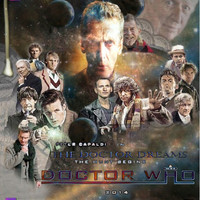
Sentry - Messages: 3539
- Enregistré le: 26 Sep 2010, 08:24
- Localisation: Dans une cabine téléphonique bleue appelé aussi le Tardis
Re: Chat
[quote="Alex60"]kankan: tu t'es gourré 
C'est apollo.sweetirc.net/7002 et pas irc.sweetirc.net/7002 ( merci Neurones67 pour cette remarque qui ma permis d'y aller via X-Chat )[/quote]
Ça ne change rien, les deux noms de domaines point vers la même adresse.
Ça va juste créer une erreur de certificat (que j'ai demandé d'ignorer, car je ne savais pas que Marc avait un certificat valide pour le serveur IRC). Donc cette configuration marche, elle est juste un peu moins sécurisée.
C'est apollo.sweetirc.net/7002 et pas irc.sweetirc.net/7002 ( merci Neurones67 pour cette remarque qui ma permis d'y aller via X-Chat )[/quote]
Ça ne change rien, les deux noms de domaines point vers la même adresse.
Ça va juste créer une erreur de certificat (que j'ai demandé d'ignorer, car je ne savais pas que Marc avait un certificat valide pour le serveur IRC). Donc cette configuration marche, elle est juste un peu moins sécurisée.
- kankan
- Messages: 6
- Enregistré le: 24 Mar 2011, 23:23
- Localisation: localhost:~# pwd
Re: Chat
J'ai pas réussi mais bon je suis pas doué je crois 
[center][url=http://imageshack.us/photo/my-images/585/imagefofo.gif/][img]http://img585.imageshack.us/img585/6928/imagefofo.gif[/img][/url][/center]
"D'accord. Je vais aller dans cette cabine de police et m'arrêter tout seul." Ancien Alex60
"D'accord. Je vais aller dans cette cabine de police et m'arrêter tout seul." Ancien Alex60
-
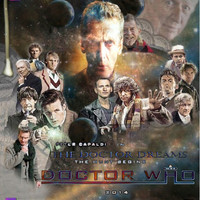
Sentry - Messages: 3539
- Enregistré le: 26 Sep 2010, 08:24
- Localisation: Dans une cabine téléphonique bleue appelé aussi le Tardis
Re: Chat
D'ailleurs en parlant de certificat, je crois que je vais mettre les deux serveurs utilisés sur des certificats en .sweetirc.net (c'est pas le cas pour les deux actuellement), et faire un petit RoundRobin, comme ça tu vas sur sweetirc.net, mais tu sais pas sur quel serveur tu vas atterrir  . Le seul problème avec cette solution c'est que ça implique que tous les services suivent également, comme le web, ce qui n'est pas le cas actuellement (hébergé uniquement sur Apollo).
. Le seul problème avec cette solution c'est que ça implique que tous les services suivent également, comme le web, ce qui n'est pas le cas actuellement (hébergé uniquement sur Apollo).
Marc, Administrateur, et j'aime manger les Taraddicts pas sages.
[ [b][url=https://forum.generation-taraddicts.com/lois-autremondiennes/bienvenue-sur-autremonde-t2.html]Règles du forum[/url] - [url=http://forum.generation-taraddicts.com/audiences/problemes-t405.html]Soucis Techniques[/url][/b] ]
[ [b][url=https://forum.generation-taraddicts.com/lois-autremondiennes/bienvenue-sur-autremonde-t2.html]Règles du forum[/url] - [url=http://forum.generation-taraddicts.com/audiences/problemes-t405.html]Soucis Techniques[/url][/b] ]
-
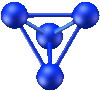
Neurones67 - Administrateur du site
- Messages: 2183
- Enregistré le: 28 Mar 2010, 15:21
- Localisation: Strasbourg
Re: Chat
C'est assez "simple" à résoudre :
irc.sweetirc.net -> Vers les serveurs ayant IRC d'activé.
www.sweetirc.net -> Vers les serveurs ayant le site web.
Pour sweetirc.net, fais ton choix camarade . Mais par défaut, je le vois plus pointer vers le serveur web, et rediriger vers www.
. Mais par défaut, je le vois plus pointer vers le serveur web, et rediriger vers www.
irc.sweetirc.net -> Vers les serveurs ayant IRC d'activé.
www.sweetirc.net -> Vers les serveurs ayant le site web.
Pour sweetirc.net, fais ton choix camarade
- kankan
- Messages: 6
- Enregistré le: 24 Mar 2011, 23:23
- Localisation: localhost:~# pwd
Re: Chat
Les certificats sont valides sur un sous domaine précis et sur le domaine, ce qui veut dire que irc.sweetirc.net est aussi valide pour sweetirc.net par exemple, mais irc.sweetirc.net n'est pas valide sur erevan.sweetirc.net 
Ce que je pense faire c'est mettre sweetirc.net sur les deux serveurs, comme ça je pourrais mettre les certificats apollo.sweetirc.net et erevan.sweetirc.net sur les serveurs respectifs sans qu'un d'entre eux ne se retrouve invalide. Les deux serveurs IRC ont tous les deux un serveur web, donc je pense faire une redirection sur les deux vers http://www.sweetirc.net qui pointera vers le serveur qui dispose du site web.
Pour irc.sweetirc.net, je ne sais pas, je pense que je vais le faire disparaitre, parce que je n'ai pas envie d'avoir le même certificat pour les deux serveurs, ou alors le laisser sur Apollo, je ne sais pas.
Ce que je pense faire c'est mettre sweetirc.net sur les deux serveurs, comme ça je pourrais mettre les certificats apollo.sweetirc.net et erevan.sweetirc.net sur les serveurs respectifs sans qu'un d'entre eux ne se retrouve invalide. Les deux serveurs IRC ont tous les deux un serveur web, donc je pense faire une redirection sur les deux vers http://www.sweetirc.net qui pointera vers le serveur qui dispose du site web.
Pour irc.sweetirc.net, je ne sais pas, je pense que je vais le faire disparaitre, parce que je n'ai pas envie d'avoir le même certificat pour les deux serveurs, ou alors le laisser sur Apollo, je ne sais pas.
Marc, Administrateur, et j'aime manger les Taraddicts pas sages.
[ [b][url=https://forum.generation-taraddicts.com/lois-autremondiennes/bienvenue-sur-autremonde-t2.html]Règles du forum[/url] - [url=http://forum.generation-taraddicts.com/audiences/problemes-t405.html]Soucis Techniques[/url][/b] ]
[ [b][url=https://forum.generation-taraddicts.com/lois-autremondiennes/bienvenue-sur-autremonde-t2.html]Règles du forum[/url] - [url=http://forum.generation-taraddicts.com/audiences/problemes-t405.html]Soucis Techniques[/url][/b] ]
-
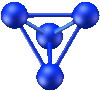
Neurones67 - Administrateur du site
- Messages: 2183
- Enregistré le: 28 Mar 2010, 15:21
- Localisation: Strasbourg
Re: Chat
[quote="Neurones67"]Les certificats sont valides sur un sous domaine précis et sur le domaine, ce qui veut dire que irc.sweetirc.net est aussi valide pour sweetirc.net par exemple, mais irc.sweetirc.net n'est pas valide sur erevan.sweetirc.net  [/quote]
[/quote]
Visiblement non, le alt-name qu'il y a dans les certificats (s'il y en a un) n'est juste pas pris en compte par les clients IRC (au moins ceux que j'ai pû tester). Ce qui ne me surprend pas tellement, cette bidouille ayant été faite sur mesure pour HTTPS.
Bref, soit on rentre les noms exacts des serveurs (apollo.sweetirc.net et erevan.sweetirc.net), soit on ignore les erreurs SSL, soit... on se connecte de manière non sécurisée (ce qui est bien pire qu'une erreur SSL).
Visiblement non, le alt-name qu'il y a dans les certificats (s'il y en a un) n'est juste pas pris en compte par les clients IRC (au moins ceux que j'ai pû tester). Ce qui ne me surprend pas tellement, cette bidouille ayant été faite sur mesure pour HTTPS.
Bref, soit on rentre les noms exacts des serveurs (apollo.sweetirc.net et erevan.sweetirc.net), soit on ignore les erreurs SSL, soit... on se connecte de manière non sécurisée (ce qui est bien pire qu'une erreur SSL).
- kankan
- Messages: 6
- Enregistré le: 24 Mar 2011, 23:23
- Localisation: localhost:~# pwd
Retourner vers Lois Autremondiennes
Qui est en ligne
Utilisateurs parcourant ce forum : Aucun utilisateur enregistré et 0 invités
